2 minute read
2.5. Resultados
from Moodle
by Luis Kamel
2.5. Resultados
¿Para qué sirven?
Advertisement
Los Resultados permiten calificar o evaluar competencias o habilidades trasversales asociadas a una Actividad, por ejemplo, dominio del inglés o trabajo en equipo. Cuando una Tarea tiene asociadas unas competencias, el profesor puede calificar al alumno por la Tarea en sí y además, calificar por separado cada una de las competencias que se hayan asignado a la misma.
Acceso a Resultados

¿Cómo se crean?
La gestión de Resultados se realiza desde la esquina superior derecha de la pantalla, en el desplegable que aparece pulsando el icono de administración puede acceder desde Calificaciones. . También se
En un curso se pueden utilizar dos tipos de Resultados:
Estándar. Son creados por el administrador del sistema y están disponibles en todos los cursos.
Personalizados. Son creados por el profesor y sólo están disponibles dentro del curso.
Los Resultados personalizados se crean desde el enlace “Editar resultados”. En esta pantalla se muestran separados los resultados personalizados y los estándares. De cada uno se muestra el nombre completo, el nombre corto, la Escala que se usa para
calificarlo y el número de Actividades
a los que está asociado. Además, los personalizados pueden ser editados y borrados si no están en uso.
Editar Resultados

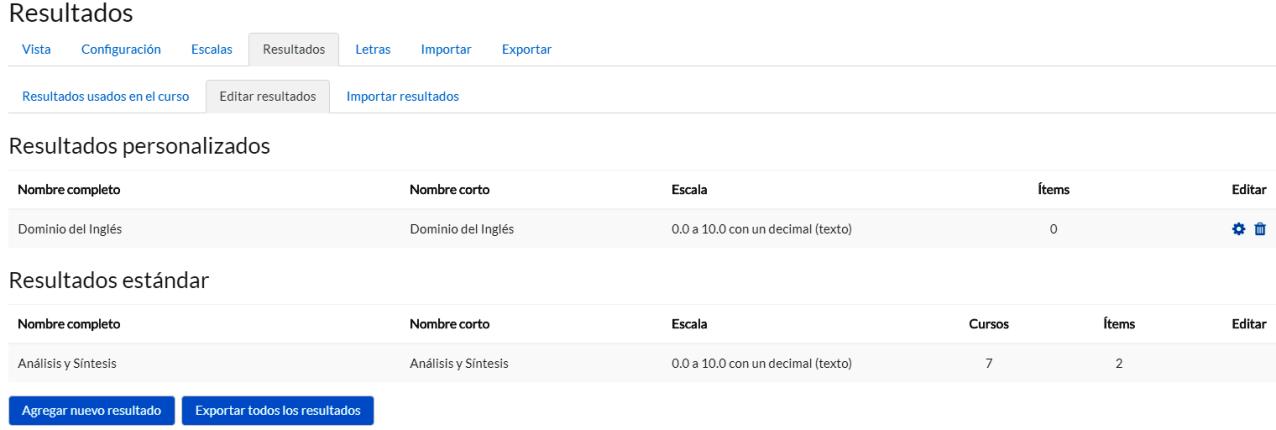
El profesor puede crear Resultados siguiendo estos pasos: 1. Pulsar “Agregar nuevo resultado”. 2. Definir un “Nombre completo” y un “Nombre corto”. 3. Seleccionar una “Escala” para calificar el Resultado. Desde aquí pueden definirse nuevas Escalas de calificación si no se han creado previamente desde
“Calificaciones”. 4. Describir el Resultado. 5. Pulsar “Guardar cambios”.
Crear Resultados
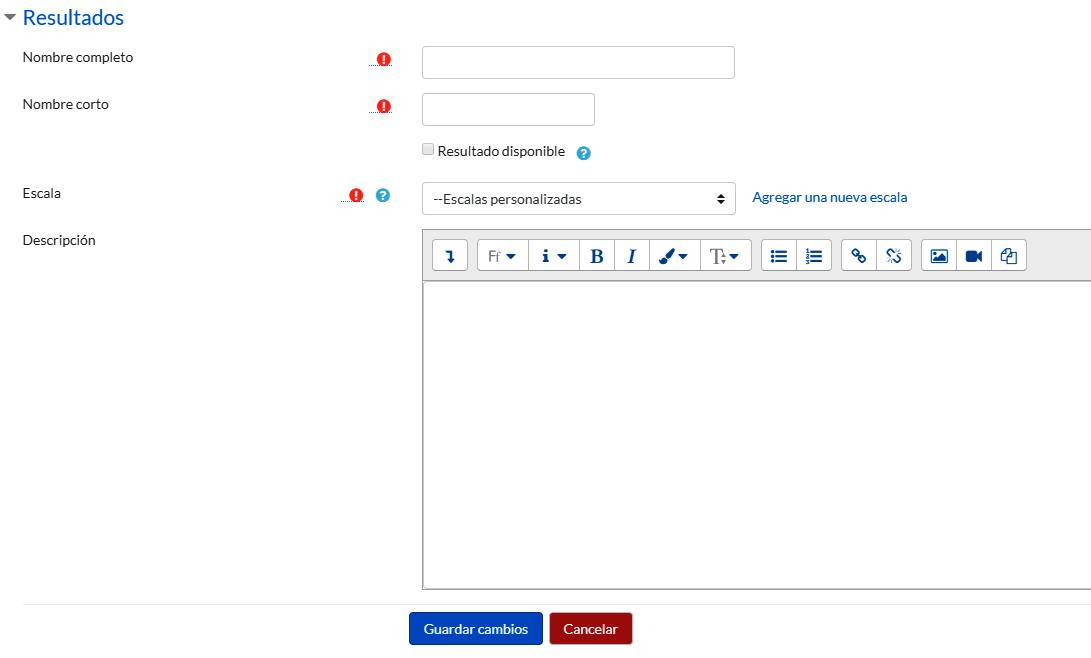
¿Cómo se usan?
Para definir qué Resultados están disponibles en el curso hay que pulsar en el enlace “Resultados usados en el curso”. Se presentan dos cuadros, en el de la izquierda aparecen los que pueden asociarse a alguna Actividad, los personalizados y los estándares que hayan sido seleccionados pulsando “Agregar” o “Quitar”, es posible incorporar o eliminar. Los personalizados no se pueden quitar de la columna de la izquierda.
Resultados disponibles en un curso


Una vez están definidos los Resultados disponibles en el curso, se pueden asociar a una Actividad. Al crearla o actualizarla, entre sus opciones de configuración, es posible indicar los Resultados que tiene asociados marcando las casillas correspondientes.
Asignar Resultados a una Actividad
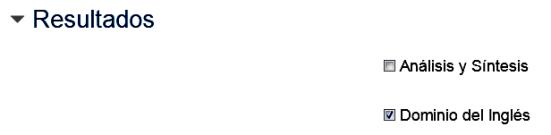
En la Tarea, cuando el profesor califica el envío de un estudiante, tiene la posibilidad de evaluarle en los Resultados que tiene asociados la Tarea. Para el resto de Actividades debe realizarse directamente sobre el Libro de calificaciones del curso.


Calificación de Resultados en una Tarea










